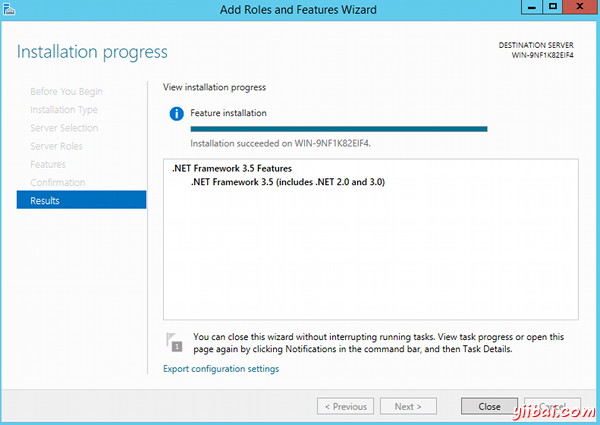Windows2012 R2上安裝.NET3.5框架
如果你安裝SQL Server2014(或任意數量的其他應用軟件), 可能會發現必須要安裝.NET3.5框架,然後才能進行下一步。
您可能在安裝SQL Server2014或在進行中時。如果去安裝.NET3.5框架,你將需要保持SQL Server安裝保持窗口打開。因此,建議您首先安裝.NET3.5框架。
以下是可以將.NET3.5框架安裝到你的服務器。
- 打開服務器管理器
- 單擊管理,然後選擇添加角色和功能
- 添加角色和功能向導將會出現。點擊下一步
- 在選擇安裝類型屏幕上,選擇基於角色的或基於功能的安裝,然後單擊下一步。
-
選擇要安裝.NET3.5,然後單擊下一步服務器:
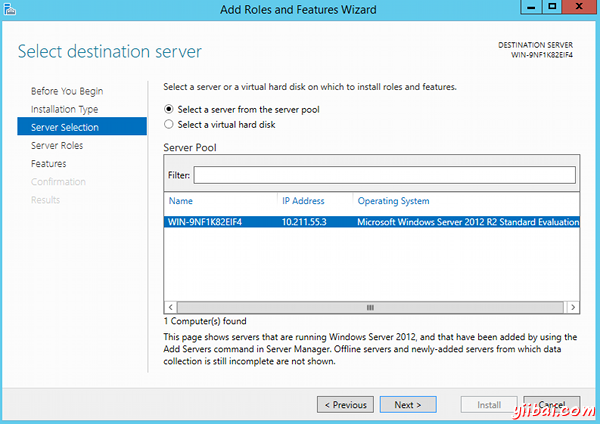
-
在選擇服務器角色屏幕上,單擊Next,不用做任何選擇:
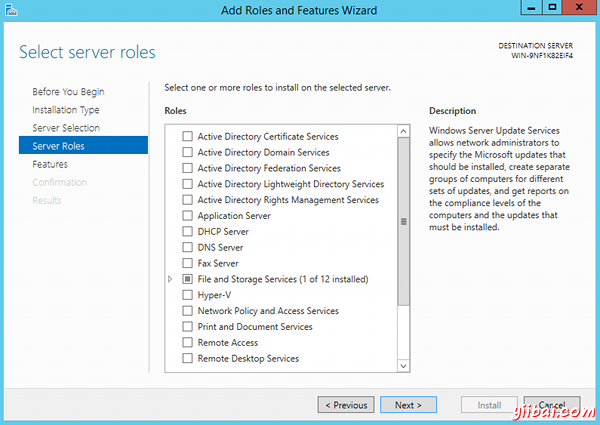
-
在選擇功能屏幕,檢查.NET Framework 3.5的功能,然後單擊下一步:
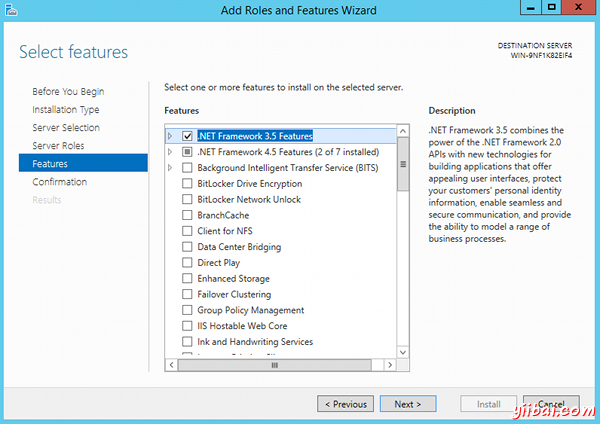
-
在確認安裝選擇屏讀取警告,將顯示你需要指定一個備用源路徑。如果目標計算機不能訪問到Windows Update,單擊指定備用源路徑鏈接(在對話框的底部):
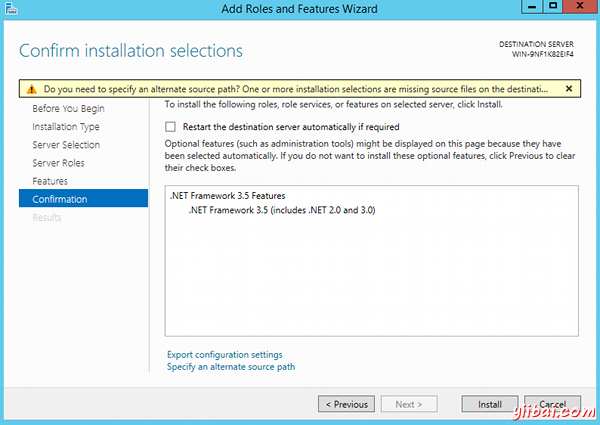
-
指定的路徑安裝媒體上的sourcessxs文件夾,然後單擊確定
隻有當你不得不指定一個備用路徑執行此步驟。: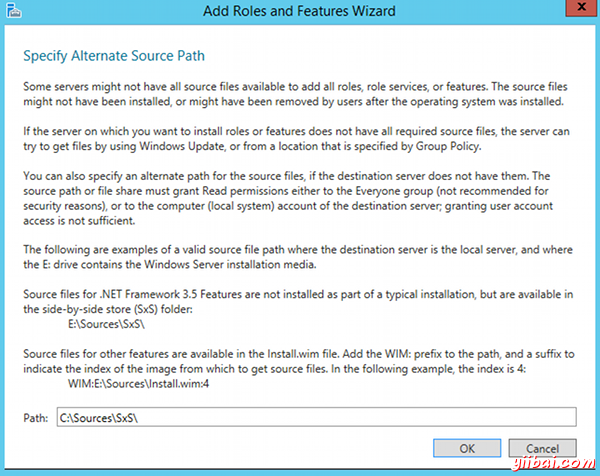
- 在您指定的備用電源,或者如果目標計算機能夠訪問Windows更新,關閉警告(點擊X),然後單擊安裝。
-
一旦.NET Framework 3.5已經安裝時,屏幕會告訴你(計算機名稱)安裝成功。點擊關閉(可以繼續查找所需要的.NET Framework3.5):